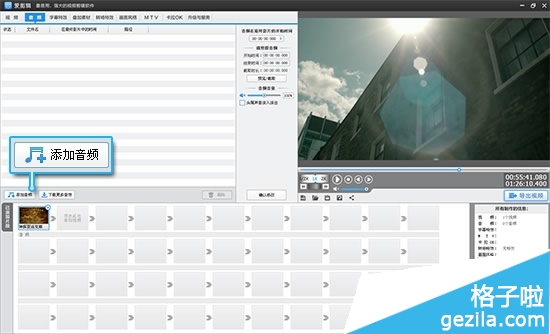萬盛學電腦網 >> 圖文處理 >> Photoshop教程 >> ps入門教程 >> 分析PS軟件後期修圖工具的使用技巧
分析PS軟件後期修圖工具的使用技巧
今天這個教程特別推薦一下,作者潑辣熊科技給出了一個清晰的後期修圖工具體系,幫同學們全面地了解整個兒後期修圖的過程,不再是著眼於某個零碎的技法,而是掌握整個體系的運用,讓後期這件事變得手到擒來。
整體思路:
1、使用顏色混合模式營造照片基調。
2、使用色彩平衡對不同曝光區域進行調整,營造色偏。
3、使用可選顏色加強燈光的表現力。
4、用海綿工具或者HSL調節加強燈光的飽和度。
5、銳化。
6、暗角。
後期是一件很有意思的事情,一旦你掌握了這個體系,你會發現很多事情不過是手到擒來。
比如說,如果要調整顏色,你會想到什麼工具?
可能一般的人會想到可選顏色、色相/飽和度、柔光混合模式、顏色混合模式、色相混合模式、色彩平衡、曲線工具等等等等。
但是,一般的人就是這麼一些零碎的點,無法將其整體化,從而在調色的時候無法隨心所欲。
我在書裡面都講過這些工具,並提到了具體的適用情形,在此,我再具體歸納一下:
按顏色分:
可選顏色工具、色相/飽和度工具。
這兩個工具是以顏色本身作為分類依據進行調整的。
可選顏色一般用於微調,制造色偏。
色相/飽和度工具一般用於大幅度調整,改變色彩性狀。
按亮度分:
色彩平衡工具。
色彩平衡工具是以高光、陰影、中間調作為分類依據,然後分別調整的。
比如你想在高光部分增加青色,那麼就選擇高光——青色。
按主觀意圖分:
柔光混合模式、顏色混合模式、色相混合模式。
這幾個工具是根據使用者主觀定義的色彩改變色彩性狀。
按色彩區域分:
曲線工具。
這個工具無法精准的調整色彩,但能影響色彩的大致趨勢。
比如藍色通道提亮,那麼就能夠讓畫面整體偏藍。
有了以上這麼一個大致分類,你在進行色彩調整的時候,思路就會清晰不少。
我到底是要改變整體的顏色狀態?還是針對某個顏色?或者改變某個曝光區間的色彩?或者是改變圖片整體的色彩趨勢?
具體到這幅圖片。
首先,它有一個顏色基調,同時,陰影部分偏紫,高光部分偏青色,黃色比較突出。
可能以前你看到這句話沒有感覺。
但是現在呢?基調?陰影?高光?黃色?
我覺得你應該有一定的感覺了,哈哈。
我們先看一下原圖:



整體的色調非常統一,整體以中性色為主,色彩的飽和度都不高。
如果畫面的色調非常統一,我們在模仿的時候,第一個想到的應該就是:顏色混合模式。
顏色混合模式可以把各種顏色最終統一到一種顏色下面,只是明度會發生變化。
但是我們在實際的使用過程中,一般而言是需要結合不透明度使用的,畢竟單色圖片適用的范圍不廣。
我們首先要調整原圖的曝光,方法是拉曲線+蒙版。
拉兩根曲線,用三個蒙版。
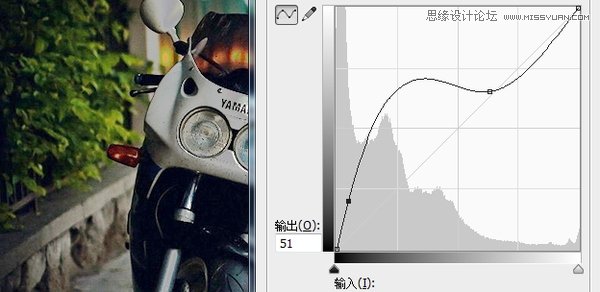

我的意圖就是讓整個畫面的曝光比較均勻,細節比較豐富。
對比一下

調整完之後,接下來就是上底妝:顏色混合模式。
我們新建一個圖層,填充色彩R104、 G123 、B129,把混合模式改為顏色,不透明度調為40%左右。
顏色上是不是比較接近了?


然後我們再觀察一下畫面的顏色。
畫面陰影部分有輕微的紫色,中間調及高光泛著輕微的青色。
因為這是以亮度進行劃分的,所以我們應該用:
色彩平衡。
參數如圖:
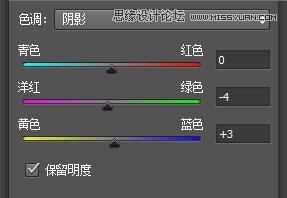

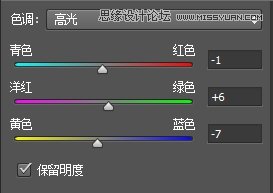
也許你會覺得,這麼多參數我怎麼記得住呢?
其實不用記,有一個大致的色彩概念就可以了
陰影:洋紅+藍色
中間調:青色+綠色+藍色
高光:青色+綠色+黃色
具體數值自己根據需要調整
如果你實在把握不准,陰影加洋紅,中間調及高光加青色也不是不可以。
接下來,我們使用可選顏色增強黃色也就是車燈的表現力:
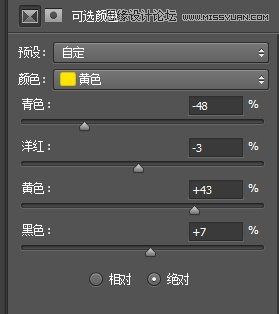
接下來用海綿工具,模式飽和,流量50%,擦燈光處,擦完之後用蒙版修飾。
其實就是增強燈光的飽和度,不至於因為使用顏色混合模式把燈光的表現力削弱了。
這個方法其實很笨,但是可控性高。
我們還可以選擇HSL:
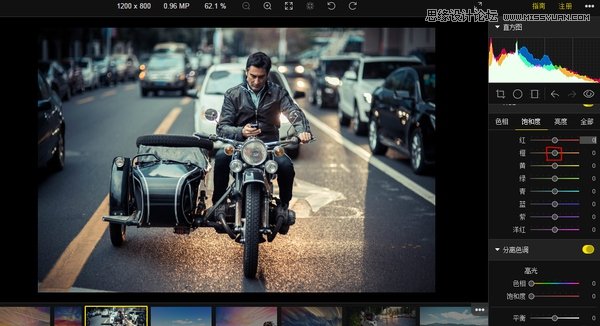
注意觀察橙色的浮標
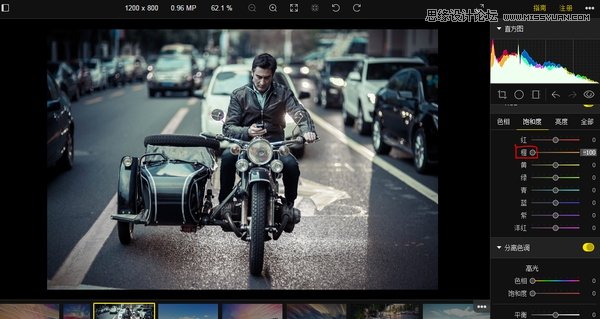
這種方法的優勢很明顯,那就是快捷方便。
但缺點嘛:就是因為顏色之間的界限並不是完全分明的,所以可能會影響到其他的色彩。
到這一步,色彩部分基本上就完成了。
然後我們銳化一下,加一個黑角,就差不多完成了。
我覺得看完這個答案,各位對顏色調整應該有一個比較整體的認識了吧。
然後再說兩句題外話:
一、這裡的絕大多數回答引用的圖片基本上都是不可能達到這種效果的。原因很簡單,題主給出的圖片裡面主要就兩種顏色,整體色調非常平穩。
但是很多人引用的圖片顏色非常跳躍,且種類繁多,基調都無法營造起來,更別說後面的了。
這充分說明:一套參數有其固定的適用對象,不是任何一張圖片都能用上去的。
二、各位看我的答案也不是看我去怎麼模擬別人的後期,而是要知道如何去做自己的後期。
我寫後期答案並不是去反向破譯原作者怎麼調的,實際上,這也是不可能做到的。因為:
1、我現在隨便拉條曲線,調一下可選顏色,非常輕松,但你要把我剛才做的參數反向破解出來,一個數不差,難於上青天。
2、一個後期效果其實有多種路徑可以達到,誰能保證和原作者的思路完全一樣呢?但你總不能說別的路徑就錯了吧。
3、有的效果是可以直接拍出來的,但同時也能通過後期調出來,我無法得知這是拍出來的還是後期出來的。
所以說,你看完這個答案,不要去糾結原作者是怎麼調色偏的,他的參數是多少。
而是要明白:如果我以後想給陰影加色偏,該調什麼?
我想,這才是看我回答的意義吧。
.